Программа для мониторинга компьютеров в локальной сети. Lan Agent - мониторинг компьютеров в локальной сети предприятия и обеспечение информационной безопасности
В предыдущей статье был составлен список из 80 инструментов для мониторинга Linux системы. Был смысл также сделать подборку инструментов для системы Windows. Ниже будет приведен список, который служит всего лишь отправной точкой, здесь нет рейтинга.
1. Task Manager

Всем известный диспетчер задач Windows - утилита для вывода на экран списка запущенных процессов и потребляемых ими ресурсов. Но знаете ли Вы, как использовать его весь потенциал? Как правило, с его помощью контролируют состояние процессора и памяти, но можно же пойти гораздо дальше. Это приложение предварительно на всех операционных системах компании Microsoft.
2. Resource Monitor
Великолепный инструмент, позволяющий оценить использование процессора, оперативной памяти, сети и дисков в Windows. Он позволяет быстро получить всю необходимую информацию о состоянии критически важных серверов.

3. Performance Monitor

Основной инструмент для управления счетчиками производительности в Windows. Performance Monitor, в более ранних версиях Windows известен нам как Системный монитор. Утилита имеет несколько режимов отображения, выводит показания счетчиков производительности в режиме реального времени, сохраняет данные в лог-файлы для последующего изучения.
4.Reliability Monitor

Reliability Monitor - Монитор стабильности системы, позволяет отслеживать любые изменения в производительности компьютера, найти монитор стабильности можно в Windows 7, в Windows 8: Control Panel > System and Security > Action Center. С помощью Reliability Monitor можно вести учет изменений и сбоев на компьютере, данные будут выводиться в удобном графическом виде, что позволит Вам отследить, какое приложение и когда вызвало ошибку или зависло, отследить появление синего экрана смерти Windows, причину его появления (очередное обновлением Windows или установка программы).
5. Microsoft SysInternals

SysInternals - это полный набор программ для администрирования и мониторинга компьютеров под управлением ОС Windows. Вы можете скачать их себе бесплатно на сайте Microsoft. Сервисные программы Sysinternals помогают управлять, находить и устранять неисправности, выполнять диагностику приложений и операционных систем Windows.
6. SCOM (part of Microsoft System Center)

System Center - представляет собой полный набор инструментов для управления IT-инфраструктурой, c помощью которых Вы сможете управлять, развертывать, мониторить, производить настройку программного обеспечения Microsoft (Windows, IIS, SQLServer, Exchange, и так далее). Увы, MSC не является бесплатным. SCOM используется для проактивного мониторинга ключевых объектов IT-инфраструктуры.
Мониторинг Windows серверов с помощью семейства Nagios
7. Nagios

Nagios является самым популярным инструментом мониторинга инфраструктуры в течение нескольких лет (для Linux и Windows). Если Вы рассматриваете Nagios для Windows, то установите и настройте агент на Windows сервер. NSClient ++ мониторит систему в реальном времени и предоставляет выводы с удаленного сервера мониторинга и не только.
8. Cacti

Обычно используется вместе с Nagios, предоставляет пользователю удобный веб-интерфейс к утилите RRDTool , предназначенной для работы с круговыми базами данных (Round Robin Database), которые используются для хранения информации об изменении одной или нескольких величин за определенный промежуток времени. Статистика в сетевых устройств, представлена в виде дерева, структура которого задается самим пользователем, можно строить график использования канала, использования разделов HDD, отображать латентость ресурсов и т.д.
9. Shinken

Гибкая, масштабируемая система мониторинга с открытым исходным кодом, основанная на ядре Nagios, написанном на Python. Она в 5 раз быстрее чем Nagios. Shinken совместима с Nagios, возможно использование ее плагинов и конфигураций без внесения коррективов или дополнительной настройки.
10. Icinga

Еще одна популярная открытая система мониторинга, которая проверяет хосты и сервисы и сообщает администратору их состояние. Являясь ответвлением Nagios, Icinga совместима с ней и у них много общего.
11. OpsView

OpsView изначально был бесплатен. Сейчас, увы, пользователям данной системой мониторинга приходится раскошеливаться.

Op5 еще одна система мониторинга с открытым исходным кодом. Построение графиков, хранение и сбор данных.
Альтернативы Nagios
13. ZabbixОткрытое программное обеспечение для мониторинга и отслеживания статусов разнообразных сервисов компьютерной сети, серверов и сетевого оборудования, используется для получения данных о нагрузке процессора, использования сети, дисковом пространстве и тому подобного.
14. Munin

Неплохая система мониторинга, собирает данные с нескольких серверов одновременно и отображает все в виде графиков, с помощью которых можно отслеживать все прошедшие события на сервере.
15. Zenoss

Написан на языке Python с использованием сервера приложений Zope, данные хранятся в MySQL. С помощью Zenoss можно
мониторить сетевые сервисы, системные ресурсы, производительность устройств, ядро Zenoss анализирует среду. Это дает возможность быстро разобраться с большим количеством специфических устройств.
16. Observium

Система мониторинга и наблюдения за сетевыми устройствами и серверами, правда список поддерживаемых устройств огромен и не ограничивается только сетевыми устройствами, устройство должно поддерживать работу SNMP.
17. Centreon

Комплексная система мониторинга, позволяет контролировать всю инфраструктуру и приложения, содержащие системную информацию. Бесплатная альтернатива Nagios.
18. Ganglia

Ganglia - масштабируемая распределенная система мониторинга, используется в высокопроизводительных вычислительных системах, таких как кластеры и сетки. Отслеживает статистику и историю вычислений в реальном времени для каждого из наблюдаемых узлов.
19. Pandora FMS

Система мониторинга, неплохая продуктивность и масштабируемость, один сервер мониторинга может контролировать работу нескольких тысяч хостов.
20. NetXMS

Программное обеспечение с открытым кодом для мониторинга компьютерных систем и сетей.
21. OpenNMS

OpenNMS платформа мониторинга. В отличие от Nagios, поддерживает SNMP, WMI и JMX.
22. HypericHQ

Компонент пакета VMware vRealize Operations, используется для мониторинга ОС, промежуточного ПО и приложений в физических, виртуальных и облачных средах. Отображает доступность, производительность, использование, события, записи журналов и изменений на каждом уровне стека виртуализации (от гипервизора vSphere до гостевых ОС).
23. Bosun

Система мониторинга и оповещения (alert system) с открытым кодом от StackExchange. В Bosun продуманная схема данных, а также мощный язык их обработки.
24. Sensu

Sensu система оповещения с открытым исходным кодом, похожа на Nagios. Имеется простенький dashboard, можно увидеть список клиентов, проверок и сработавших алертов. Фреймворк обеспечивает механизмы, которые нужны для сбора и накопления статистики работы серверов. На каждом сервере запускается агент (клиент) Sensu, использующий набор скриптов для проверки работоспособности сервисов, их состояния и сбора любой другой информации.
25. CollectM
CollectM собирает статистику об использовании ресурсов системы каждые 10 секунд. Может собирать статистику для нескольких хостов и отсылать ее на сервер, информация выводится с помощью графиков.
28. Performance Analysis of Logs (PAL) Tool
34. Total Network Monitor

Это программа для постоянного наблюдения за работой локальной сети отдельных компьютеров, сетевых и системных служб. Total Network Monitor формирует отчет и оповещает Вас о произошедших ошибках. Вы можете проверить любой аспект работы службы, сервера или файловой системы: FTP, POP/SMTP, HTTP, IMAP, Registry, Event Log, Service State и других.
35. PRTG

38. Idera

Поддерживает несколько операционных систем и технологий виртуализации. Есть много бесплатных тулзов, с помощью которых можно мониторить систему.
39. PowerAdmin

PowerAdmin является коммерческим решением для мониторинга.
40. ELM Enterprise Manager
ELM Enterprise Manager - полный мониторинг от «что случилось» до «что происходит» в режиме реального времени. Инструменты мониторинга в ELM включают - Event Collector, Performance Monitor, Service Monitor, Process Monitor, File Monitor, PING Monitor.
41. EventsEntry

42. Veeam ONE

Эффективное решение для мониторинга, создания отчетов и планирования ресурсов в среде VMware, Hyper-V и инфраструктуре Veeam Backup & Replication, контролирует состояние IT-инфраструктуры и диагностирует проблемы до того, как они помешают работе пользователей.
43. CA Unified Infrastructure Management (ранее CA Nimsoft Monitor, Unicenter)

Мониторит производительность и доступность ресурсов Windows сервера.
44. HP Operations Manager

Это программное обеспечение для мониторинга инфраструктуры, выполняет превентивный анализ первопричин, позволяет сократить время на восстановление и расходы на управление операциями. Решение идеально для автоматизированного мониторинга.
45. Dell OpenManage

OpenManage (теперь Dell Enterprise Systems Management) «все-в-одном продукт» для мониторинга.
46. Halcyon Windows Server Manager

Менеджмент и мониторинг сетей, приложений и инфраструктуры.
Ниже приведен список (наиболее популярных) инструментов для мониторинга сети
54. Ntop
55. NeDi

Nedi является инструментом мониторинга сети с открытым исходным кодом.
54. The Dude

Система мониторинга Dude, хоть и бесплатна, но по мнению специалистов, ни в чем не уступает коммерческим продуктам, мониторит отдельные серверы, сети и сетевые сервисы.
55. BandwidthD

Программа с открытым исходным кодом.
56. NagVis

Расширение для Nagios, позволяет создавать карты инфраструктуры и отображать их статус. NagVis поддерживает большое количество различных виджетов, наборов иконок.
57. Proc Net Monitor

Бесплатное приложение для мониторинга, позволяет отследить все активные процессы и при необходимости быстро остановить их, чтобы снизить нагрузку на процессор.
58. PingPlotter

Используется для диагностики IP-сетей, позволяет определить, где происходят потери и задержки сетевых пакетов.
Маленькие, но полезные инструменты
Список не был бы полным без упоминания нескольких вариантов аппаратного мониторинга.60. Glint Computer Activity Monitor

61. RealTemp

Утилита для мониторинга температур процессоров Intel, она не требует инсталляции, отслеживает текущие, минимальные и максимальные значения температур для каждого ядра и старт троттлинга.
62. SpeedFan

Утилита, которая позволяет контролировать температуру и скорости вращения вентиляторов в системе, следит за показателями датчиков материнской платы, видеокарты и жестких дисков.
63. OpenHardwareMonitor

Программы для мониторинга удалённых компьютеров.
↓ Новое в категории "Мониторинг":
Бесплатная
Alchemy Eye Pro 11.5 / 8.7.4 Rus представляет собой приложение, которое поможет провести сетевой мониторинг или постоянно отслеживать работоспособность и состояние серверов. Приложение Alchemy Eye приложение сможет оповестить владельца или администратора даже если он не за компьютером, посредством отправки письма на почту или смс.
Бесплатная
 NetView 2.94 представляет собой приложение, которое сможет заменить стандартное Сетевое Окружение на компьютере. Приложение NetView не только заменит вам стандартные средства для просмотра сетевого окружения, но и поможет вести логии, со списком машин, адресов и описаний, а также регулярно проверять списки на наличие выключенных машин.
NetView 2.94 представляет собой приложение, которое сможет заменить стандартное Сетевое Окружение на компьютере. Приложение NetView не только заменит вам стандартные средства для просмотра сетевого окружения, но и поможет вести логии, со списком машин, адресов и описаний, а также регулярно проверять списки на наличие выключенных машин.
Бесплатная
 InSSIDer 2.1.1.13 представляет собой приложение по сканированию и просмотру информации о доступных сетях протокола Wi-Fi. Приложение InSSIDer позволяет просмотреть такие параметры доступных точек подключения сети, как мощность сигнала, использующийся канал, MAC-адрес роутера и его производителя, а также идентификатор SSID и/или публичное название просматриваемой сети.
InSSIDer 2.1.1.13 представляет собой приложение по сканированию и просмотру информации о доступных сетях протокола Wi-Fi. Приложение InSSIDer позволяет просмотреть такие параметры доступных точек подключения сети, как мощность сигнала, использующийся канал, MAC-адрес роутера и его производителя, а также идентификатор SSID и/или публичное название просматриваемой сети.
Бесплатная
 Lan Keylogger 1.1.3 представляет собой приложение, ведущее постоянное наблюдение за сетью интернет и локальной сетью. Приложение Lan Keylogger поможет отследить все действия пользователей сети и будет наиболее полезно при использовании администраторами с большим числом подотчётных компьютеров.
Lan Keylogger 1.1.3 представляет собой приложение, ведущее постоянное наблюдение за сетью интернет и локальной сетью. Приложение Lan Keylogger поможет отследить все действия пользователей сети и будет наиболее полезно при использовании администраторами с большим числом подотчётных компьютеров.
Бесплатная
 The Dude 3.6/4.0 beta 3 представляет собой приложение по сканированию сетей. Приложение The Dude может обеспечивать мониторинг работы подключенных к сети устройств, а также предупреждает администратора при возникновении любой проблемы.
The Dude 3.6/4.0 beta 3 представляет собой приложение по сканированию сетей. Приложение The Dude может обеспечивать мониторинг работы подключенных к сети устройств, а также предупреждает администратора при возникновении любой проблемы.
Бесплатная
 Essential NetTools 4.3 Build 267 представляет собой приложение, состоящее из набора сетевых утилит, которые обладают возможностью проводить диагностику сетей и мониторинг сетевых соединений для вашего компьютера.
Essential NetTools 4.3 Build 267 представляет собой приложение, состоящее из набора сетевых утилит, которые обладают возможностью проводить диагностику сетей и мониторинг сетевых соединений для вашего компьютера.
Бесплатная
 NetLimiter Pro 3.0.0.11 является приложением по контролю вашего сетевого трафика. Приложение NetLimiter поможет отслеживать каждого приложения, которое использует доступ к Интернету или активно управляет трафиком и контролировать скорость для потока данных.
NetLimiter Pro 3.0.0.11 является приложением по контролю вашего сетевого трафика. Приложение NetLimiter поможет отслеживать каждого приложения, которое использует доступ к Интернету или активно управляет трафиком и контролировать скорость для потока данных.
Бесплатная
 Iris Network Traffic Analyzer 4.0.7 Beta 1 является самым крутым снифером и мониторингом для трафика. Приложение Iris Network Traffic Analyzer легко настраивается и осуществляет перехват всех данных.
Iris Network Traffic Analyzer 4.0.7 Beta 1 является самым крутым снифером и мониторингом для трафика. Приложение Iris Network Traffic Analyzer легко настраивается и осуществляет перехват всех данных.
Бесплатная
 CommView 6.1 Build 678 является приложением по перехвату и проведению анализа трафика проходящего по вашей локальной сети и интернету. Приложение CommView выполняет работу по сбору данных, которые проходят через ваш модем, а затем производит их декодирование.
CommView 6.1 Build 678 является приложением по перехвату и проведению анализа трафика проходящего по вашей локальной сети и интернету. Приложение CommView выполняет работу по сбору данных, которые проходят через ваш модем, а затем производит их декодирование.
Бесплатная
 Сетевая инвентаризация оргтехники 1.0 является удобным приложением, освобождающим IT специалистов от обязанностей по рутинной инвентаризации оргтехники. Приложение «Сетевая инвентаризация оргтехники» даёт возможность вести учёт материальной части, произведенного ремонта и установленного программного обеспечения. Приложение разделено на две части: резидентная и серверная.
Сетевая инвентаризация оргтехники 1.0 является удобным приложением, освобождающим IT специалистов от обязанностей по рутинной инвентаризации оргтехники. Приложение «Сетевая инвентаризация оргтехники» даёт возможность вести учёт материальной части, произведенного ремонта и установленного программного обеспечения. Приложение разделено на две части: резидентная и серверная.
Бесплатная
 Инвентаризация Компьютеров в Сети 3.95.1755 является инструментом по автоматическом проведении инвентаризации компьютерных сетей. Программа «Инвентаризация Компьютеров в Сети» может отображать всю информацию об аппаратном или программном обеспечении в виде отчёта, с выбором любой комбинации параметров.
Инвентаризация Компьютеров в Сети 3.95.1755 является инструментом по автоматическом проведении инвентаризации компьютерных сетей. Программа «Инвентаризация Компьютеров в Сети» может отображать всю информацию об аппаратном или программном обеспечении в виде отчёта, с выбором любой комбинации параметров.
Бесплатная
 AdmAssistant 1.1 является бесплатной программой с возможностью удаленного управления компьютерами в локальной сети, а также имеющая возможность снимать конфигурацию с удаленных компьютеров и проводить их инвентаризацию. Программа также позволяет перезагрузить или выключить удалённый компьютер, а также установить на него необходимые программы или удалить ненужные.
AdmAssistant 1.1 является бесплатной программой с возможностью удаленного управления компьютерами в локальной сети, а также имеющая возможность снимать конфигурацию с удаленных компьютеров и проводить их инвентаризацию. Программа также позволяет перезагрузить или выключить удалённый компьютер, а также установить на него необходимые программы или удалить ненужные.
LanAgent – программа для скрытого наблюдения за компьютерами в локальной сети, предназначенную для контроля действий пользователей. LanAgent осуществляет контроль и мониторинг активности на любом компьютере, подключённом к сети вашей организации.
Программа позволит выявить деятельность, не имеющую отношения к работе, покажет, насколько рационально ваши сотрудники используют рабочее время,
это инструмент для выявления утечек важной информации, а также фактов ведения переговоров с конкурентами. Имеются все необходимые лицензий ФСТЭК.
Для кого предназначена программа:
- Для руководителей компаний . С помощью LanAgent можно эффективно отслеживать рациональность использования рабочего времени сотрудниками: скрыто наблюдать за ними в режиме реального времени, создавать отчеты за любой промежуток времени. LanAgent позволит увеличить эффективность использования рабочего времени персонала, сэкономить средства компании.
- Для специалистов информационной безопасности . Специальные возможности, предоставляемые LanAgent, такие как мониторинг подключений и отключений запоминающих устройств, контроль набираемых на клавиатуре и копируемых в буфер текстов, перехват переписки ICQ и Mail.ru agent, являются инструментом для выявления утечек важной информации, а также фактов ведения переговоров с конкурентами.
- Для системных администраторов. LanAgent поможет вам узнать, что именно происходило в системе. Вы всегда будете знать обо всех действиях, производящихся на компьютерах вашей локальной сети. Благодаря снимкам экрана программа позволит видеть, что происходит на мониторе пользователя.
При использовании LanAgent мониторинг ведется практически незаметно для пользователей рабочих станций, особое внимание заслуживает возможность формирования и распечатки самых разнообразных отчетов о результатах мониторинга, что позволяет представлять их руководству предприятия в наглядной и доступной форме.
LanAgent Terminal
LanAgent WebCam – предназначена для организации удаленного видеонаблюдения за помещениями, позволяет записывать в архив видеоизображение и звук с практически неограниченного количества камер, а также вести наблюдение в режиме реального времени.
Даже кратковременный период использования программы позволит существенно сократить случаи нецелевого использования вычислительных и информационных ресурсов Вашей компании.
Преимущества LanAgent перед аналогами:
- Высокая функциональность при разумной цене;
- Легкая настройка, удобство использования;
- Качественная и оперативная информационно-техническая поддержка;
- Стабильность работы;
- Постоянное развитие и выпуск новых версий.
LanAgent успешно используется в России и СНГ уже более 7 лет. Сейчас насчитывается более 10319 компаний-клиентов, среди которых банки, заводы, крупные предприятия нефтегазовой отрасли.
Стоимость программы зависит от количества компьютеров, за которым Вы собираетесь вести мониторинг. Обращаем Ваше внимание, что если Вы хотите вести мониторинг за 30-ю компьютерами, то и приобретать необходимо программу на 30 компьютеров. Ориентировочная стоимость за 1 рабочее место составляет 1200 руб.
Версии программы LanAgent
LanAgent Standard – программа для скрытого наблюдения за компьютерами в локальной сети. Предназначена для контроля действий пользователей и защиты конфиденциальной информации от утечек.
LanAgent Standard осуществляет контроль и мониторинг активности на любом компьютере, подключённом к сети вашей организации. Программа позволит выявить деятельность, не имеющую отношения к работе, покажет, насколько рационально ваши сотрудники используют рабочее время.
LanAgent – Ваш инструмент для выявления утечек важной информации, а также фактов ведения переговоров с конкурентами.
LanAgent Enterprise – легко масштабируемый инструмент для наблюдения за компьютерами служащих в локальной сети. Является эффективным средством для обеспечения информационной безопасности. LanAgent Enterprise также имеет все необходимые функции для контроля персонала организации.
Обладая всеми функциональными возможностями стандартной версии, LanAgent Enterprise имеет встроенный планировщик отчетов, позволяет подключать несколько рабочих мест специалистов безопасности, имеет механизм распределения прав на просмотр информации между ними, возможность отправки уведомлений о нарушениях политик безопасности на ICQ или E-Mail специалиста, подписанного на данные события. Механизм подписки на уведомления имеет гибкую настройку. Доступ к данным осуществляется только после обязательной аутентификации.
LanAgent поможет в решении одной из основных задач информационной безопасности — борьбе с инсайдерством.
LanAgent Terminal – легко масштабируемый инструмент для слежения за действиями пользователей терминальных клиентов.
LanAgent Terminal имеет весь набор возможностей версии LanAgent Enterprise, таких как: подключение нескольких рабочих мест специалиста безопасности, распределение прав на просмотр информации, отправка уведомлений о нарушениях политик безопасности на ICQ и E-mail, подписка на оповещения по даным событиям, встроенный планировщик отчетов, … И предназначен для использования на технологии терминал-сервер (на основе Win 2003/2008 Server).
LanAgent Terminal позволяет эффективно осуществлять мониторинг работы «тонких клиентов».
LanAgent NetworkFilter – специальный модуль, предназначенный для контроля передаваемой по сети информации. Кроме перехвата сообщений ICQ, mail.ru агент, позволяет перехватывать письма, как получаемые и отправляемые через почтовые клиенты, так и отправляемые через web интерфейс. Также, LanAgent NetworkFilter отслеживает закачиваемые в Интернет файлы, позволяет блокировать посещение определенных сайтов и отправку файлов.
LanAgent NetworkFilter используется как самостоятельный продукт, обеспечивая еще больший уровень защиты Вашей организации от внутренних угроз.
7 ПРИЧИН ВЫБРАТЬ LANAGENT
- Комплексность решения. Вы получите в одном программном продукте полный набор функций по контролю работы пользователей и защите конфиденциальной информации.
- LanAgent проверен временем. LanAgent успешно используется в России и СНГ уже более 7 лет. Первая версия программы для наблюдения за компьютерами была выпущена в 2005 году. Сейчас программа установлена в более чем 10319 компаний, среди которых банки, заводы, крупные предприятия нефтегазовой отрасли.
- Простота внедрения программы. Установить и настроить программу слежения сможет даже неподготовленный пользователь. Все действия по установке и конфигурированию производятся дистанционно и в скрытом режиме. Массовая установка клиентской части может быть произведена в считанные минуты. Любые возникающие вопросы можно будет решить с нашей службой тех. поддержки по телефону, Skype, e-mail и ICQ.
- Постоянное развитие. Информационные технологии постоянно развиваются, а вместе с ними и возможности программы контроля работы персонала.
- Законность использования. Использование программы для контроля сотрудников может быть абсолютно законным, если выполнить ряд простых требований. Всем нашим клиентам предоставляется комплект документов по внедрению программы и введению режима коммерческой тайны.
- Минимальные затраты на приобретение и эксплуатацию. Внедрение программы не потребует использования дополнительного оборудования или программного обеспечения. Стоимость одной лицензии на ПО мониторинга компьютеров – от 1250 руб. Лицензия на все программы бессрочная. Техническая поддержка бесплатная, обновления версий в течение года после приобретения также бесплатны.
- Масштабируемость и настраиваемость. Каковы бы ни были Ваши потребности по контролю работы компьютера, сотрудников или пользователей терминального сервера, мы подберем для Вас оптимальное решение.
ФУНКЦИОНАЛЬНЫЕ ВОЗМОЖНОСТИ ПРОГРАММЫ
|
|
|
|
|
|
| Доп.возможности |
|
Стоимость программы
| Программа | Кол-во компьютеров | Цена за один компьютер, руб. |
|---|---|---|
| LanAgent Standard 4.3 | 2-10 | 1250 |
| LanAgent Standard 4.3 | 11-25 | 1125 |
| LanAgent Standard 4.3 | 26-50 | 1000 |
| LanAgent Standard 4.3 | 51-100 | 875 |
| LanAgent Standard 4.3 | 101-200 | 750 |
| LanAgent Standard 4.3 | 201-300 | 700 |
| LanAgent Standard 4.3 | 301-500 | 650 |
| LanAgent Standard 4.3 | Более 500 | по договорённости |
| LanAgent Enterprise | 21-100 | 2100 |
| LanAgent Enterprise | 101-200 | 1900 |
| LanAgent Enterprise | 201-300 | 1700 |
| LanAgent Enterprise | 301-500 | 1500 |
| LanAgent Enterprise | Более 500 | по договорённости |
В наш информационный век самым ценным товаром является информация. Зачастую конкуренты не гнушаются самых нечестных способов борьбы за первенство. Например, подкупа работника с целью получения конфиденциальной информации. А если учесть, что в современном офисе существует масса средств для осуществления скрытной передачи данных за его пределы, то встает вопрос: каким образом можно контролировать офисные информационные потоки? Безусловно, все пути отследить невозможно, но самые удобные можно легко взять под контроль.
На сегодняшний день самыми распространенными офисными системами передачи данных являются клиенты электронной почты, программы для обмена мгновенными сообщениями (ICQ, MSN, IRC, Jabber, Yahoo IM), IP-телефония, а также программы, работающие по протоколам FTP и HTTP. Все это многообразие вариантов объединяет одно - передача информации идет по локальной офисной сети. Следовательно, для контроля за ними системному администратору достаточно установить программу-сниффер (слушатель). Программ, осуществляющих прослушивание локальной сети предприятия, великое множество, зачастую они либо обладают избыточной функциональностью (способны отслеживать самые различные параметры сети, обладают большим количеством сложных фильтров и настроек), либо, наоборот, не имеют возможности отслеживать требуемые протоколы.
Заслуженный производитель программ для работы с локальной сетью компания TamoSoft представила на суд пользователей свою разработку NetResident, специально предназначенную для контроля передаваемых по сети данных. Данная система позволяет отслеживать передаваемые данные, осуществлять выборочный контроль, имеет в наличии мощную систему фильтров, инструмент поиска, гибкую схему отображения наблюдаемых узлов сети, а также возможность экспорта накопленных данных для дальнейшей обработки. Сама система состоит из двух частей: сервис и консоль. Консоль подключается к сервису, обрабатывает данные, группирует их и предоставляет их пользователю.
Как у всех программ TamoSoft, интерфейс "Резидента" весьма прост и функционален. Внешний вид приложения можно изменять, но в целом главное окно приложения разбито на три секции, в каждой из которых представлены структурированные данные.
В каждой секции можно производить сортировку и фильтрацию сетевых событий и получать к ним быстрый доступ. В левой части находится список групп, которые показывают события, объединенные по датам их наступления, сетевым протоколам и хостам, задействованным в обмене информацией. В правой части - список событий. Хосты сгруппированы по сторонам, участвующим в процессе обмена.
В NetResident есть еще один вид отображения событий - "Проводник". Данный вид очень похож на "Группы", с тем отличием, что в режиме "Проводник" события сгруппированы по протоколам. Этот способ представления удобен в том случае, если вы хотите просмотреть события по определенному протоколу, например WEB. Список событий состоит из времени и даты регистрации события, времени и даты его обновления, сторон, протокола, входящих и исходящих портов, а также описания события. В секции "Детальная информация" показано реальное содержимое выбранного события из списка "События". Кстати, переключение между видами отображения можно осуществлять не только через главное меню программы, но и используя соответствующие кнопки на панели информации. Для того чтобы программа начала сбор информации, требуется настроить ее. В зависимости от квалификации пользователя и конфигурации сети можно воспользоваться двумя способами настройки. Первый способ - это использование соответствующего пункта в главном меню. Второй способ, не требующий специальной подготовки, заключается в использовании мастера настройки. Все настройки, относящиеся к функциональности программы, сведены в пункте главного меню "Настройки" в разделе "Сеть". Пользователь может выбрать вариант запуска сервиса (автоматически или при старте программы), наблюдаемый интерфейс и наблюдаемые станции; также доступен выбор плагинов, за которыми ведется наблюдение. В диалоге "Наблюдаемые станции" можно выбрать компьютеры в сети для наблюдения. Выбор можно осуществить по IP-адресу, по MAC-адресу, а также по диапазону IP-адресов. Также программа позволяет выбрать только активные станции за последний час. Для увеличения производительности можно указать модулю мониторинга, какие порты он должен прослушивать (по умолчанию мониторинг осуществляется по всем портам). NetResident предоставляет возможность удаленного мониторинга. В том же разделе "Сеть" можно установить пароль для подключения удаленного клиента. В случае если вы не знаете адреса сети или у вас нет опыта настройки подобных программ, стоит воспользоваться мастером настройки.
Стоит отметить, что ключом к успешному мониторингу является так называемая прозрачность сетевого трафика. Если вам требуется наблюдать лишь один компьютер в сети, то достаточно установить систему на нем. Однако, если вы хотите осуществлять мониторинг сразу нескольких компьютеров в локальной сети, важно понять, каким образом достичь прозрачности сети, то есть способности видеть трафик с разных машин из одной точки наблюдения. В целом для мониторинга других компьютеров в вашей локальной сети вам потребуется либо установить NetResident на шлюзе, либо использовать коммутатор с функцией зеркалирования портов. Существует множество конфигураций сети, так что если вы - новичок в области сетевого мониторинга, то советуем прочитать подробную статью с поясняющими иллюстрациями, которая называется .
Итак, система настроена и готова к работе. Вы выбрали нужные протоколы для мониторинга и запустили программу. Пришло время для анализа и систематизации собранных данных. В зависимости от размера локальной сети и активности пользователей в программе может накапливаться весьма большой объем сведений. Для фильтрации и упорядочивания данных в NetResident существует несколько возможностей. Во первых, это переключаемые виды "Проводник" и "Группы". Какой из них выбрать, зависит от пользователя. В секции "Группы" есть возможность оперативно отфильтровать события по дате, сторонам, участвующим в обмене, или по хостам. Например, вы захотели просмотреть только веб-страницы, загруженные в определенный день с определенного сервера. Для этого достаточно в секции "Дата" выбрать дату, в секции протоколов выбрать "WEB", а в разделе "Сторона В" указать интересующий вас хост. Все остальные события будут проигнорированы. Более гибкие фильтры можно создавать в соответствующем пункте главного меню ("События - Фильтр") или в панели инструментов. Здесь можно выбрать нужный временной интервал, от предопределенных (день, неделя, месяц и так далее) до собственных временных отрезков. Используя дополнительные возможности, можно отфильтровать события по плагинам (протоколам) или по станциям (отдельным компьютерам, диапазону, MAC-адресу или списку). Для удобства наблюдения в системе существует редактор псевдонимов. В нем можно задать псевдонимы для наблюдаемых станций. Для их создания достаточно воспользоваться диалогом или контекстным меню в секции "События". Кстати, некоторые плагины возможно настраивать, что повышает эффективность работы с ними. К примеру, настройка плагина HTTP позволяет существенно повысить быстродействие программы, а также отфильтровать заведомо ненужную информацию. Отображение веб-страницы требует большого количества дополнительных файлов, которые автоматически подгружаются браузером при открытии данной страницы. Этот фильтр скрывает все дополнительные файлы, тем самым сокращая количество показанных записей. Используя диалог настройки фильтра, во вкладке "Плагины", нужно выбрать опцию изменения настроек "Web".
Тонкая настройка позволяет указать, какие типы файлов будут (или не будут) показаны как сетевые события, а также установить минимальный размер изображения. Во многих компаниях некоторые адреса сайтов (например, корпоративные) посещаются сотрудниками очень часто. Чтобы исключить их, можно включить фильтрацию по адресам сайтов. Причем исключать можно по маске, например: .org$ - скрыть все сайты с доменом.ORG или d - скрыть все сайты, в названиях которых есть хоть одна цифра. Данные возможности могут весьма облегчить восприятие и дальнейший анализ собранных данных.
Итак, система NetResident. Она похожа на сетевой анализатор, но у программы есть отличительная особенность - ориентация на протоколы высокого уровня, которые используются для передачи данных через Интернет или локальную сеть. Работая с NetResident, вам не потребуется глубокое понимание сетевых технологий, а также не придется пользоваться сложными программами или исследовать содержимое пакета для восстановления исходных данных. Всю эту работу за вас выполняет программа, предоставляя на выходе веб-страницы, сообщения электронной почты и коммуникационных программ или загруженные файлы. Она предназначена для сетевых администраторов, которые действуют в области обеспечения информационной безопасности, для родителей, которые хотят быть в курсе того, чем их дети заняты в Интернете, а также для всех остальных пользователей, которым не безразлична информация, проходящая по их коммуникационным сетям.
Total Network Monitor 2 - это программа для постоянного наблюдения и администрирования локальной сети, отдельных компьютеров, Интернет-ресурсов, сетевых и системных служб. TNM заблаговременно оповестит вас о возникновении неполадок при помощи различных средств и сформирует подробный отчет о том, что и когда произошло.
Мониторинг сети
Вы создаете мониторы - объекты, периодически проверяющие тот или иной аспект работы службы, сервера или файловой системы. Мониторы гибко настраиваются и отображают состояние сети в реальном времени.
При отклонении любых показателей от нормы, монитор выполняет описанный заранее сценарий действий: например, звуковой сигнал, оповещение по e-mail или IM с подробным описанием происшествия, перезагрузка удаленного компьютера, запуск приложения и т.п.
Обратившись к журналу мониторинга сети, вы всегда можете увидеть историю показаний всех мониторов и список выполненных действий.
Скачайте бесплатно и начните пользоваться прямо сейчас и без ограничений функционала!
Проверки работоспособности и проблем
Проверки - связь Total Network Monitor 2 с внешним миром. Именно они предоставляют мониторам данные для анализа. В нашей утилите для мониторинга сети вы найдете множество проверок на все случаи жизни. Запросы по сетевым протоколам для мониторинга серверов, проверка служб, журнала событий и ключей реестра Windows, поиск строки в файле на удалённом компьютере и многое другое - всё это TNM делает с легкостью.

Список проверок
Интернет: ICMP TCP HTTP FTP SMTP POP3 IMAP Telnet
Windows: Журнал событий Состояние службы Состояние реестра Производительность системы
Файловые: Существование файла Размер файла Сравнение файлов Число файлов CRC32 файла Содержимое файла Место на диске
Оповещения и история событий
Действия срабатывают, как только что-нибудь идет не по плану. Они оповещают вас, чтобы вы могли вовремя всё исправить. Они могут оказать первую помощь в администрировании локальной сети: перезагрузить службу или удаленный компьютер, запустить приложение, выполнить скрипт. А могут и просто добавить запись в отдельный журнал.

Список действий
Предупреждения: Окно сообщения Уведомление Звуковой сигнал Запись в файл
Оповещения: E-mail Jabber Журнал событий
Меры: Запустить приложение Выполнить скрипт Перезапустить службу Перезапустить компьютер
Все выполненные действия и все изменения наблюдаемых параметров непрерывно заносятся в журнал, формируя наглядную картину состояния сети.
Запись проверок в журнал мониторов
Total Network Monitor 2 ведет наблюдение за всеми работающими мониторами и записывает необходимую информацию о работе проверок. Любое изменение состояния монитора фиксируется в Журнале мониторов:

Статистика и диаграмма активности
Статистика включает в себя время запуска и последней проверки выбранного монитора, общее количество и количество зеленых, красных и черных состояний монитора. Отдельным инструментом можно назвать диаграмму активности, которая графически отображает результаты проверки выбранного монитора.

Контроль действий в журнале
TNM регистрирует каждое выполненное и невыполненное действие в Журнале действий , показывая таймкод, а также имя и IP адрес целевого оборудования:

Удобная карта устройств сети

Постройте наглядный план вашего проекта мониторинга с помощью карты сети: разместите пиктограммы компьютеров, устройств и серверов на схеме предприятия или карте мира, и изобразите структуру сети с помощью соединений.
Цветовая индикация возле каждого устройства на карте сети позволяет быстро определить их состояние.
 Почему не открываются ярлыки на рабочем столе?
Почему не открываются ярлыки на рабочем столе? Плюсы и минусы новой ОС от Microsoft
Плюсы и минусы новой ОС от Microsoft Инструкции по использованию Odin для Samsung
Инструкции по использованию Odin для Samsung Samsung Galaxy A9 Star - Технические характеристики Тестирование в комплексных тестах AnTuTu и GeekBench
Samsung Galaxy A9 Star - Технические характеристики Тестирование в комплексных тестах AnTuTu и GeekBench Замена китайской программы администратора Root прав на SuperSu
Замена китайской программы администратора Root прав на SuperSu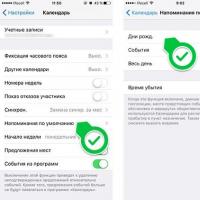 Как создать напоминание в Google Calendar Создание дополнительного звукового напоминания
Как создать напоминание в Google Calendar Создание дополнительного звукового напоминания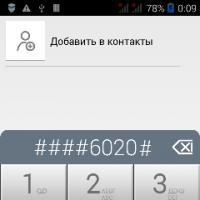 Регионы прошивок Samsung Как узнать регион прошивки
Регионы прошивок Samsung Как узнать регион прошивки